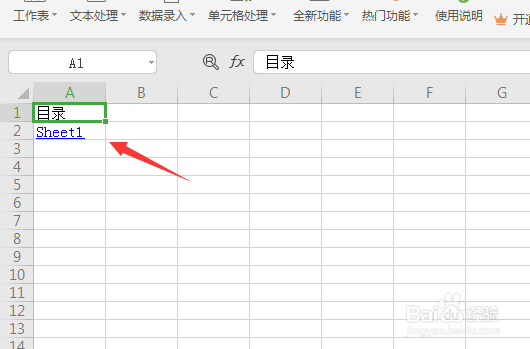1、打开一个的wps的界面中,选中要使用的一个的单元格创建目录

2、然后点击菜单中的 文档助手 选项
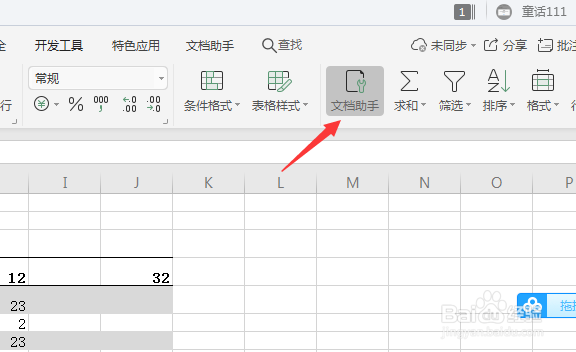
3、进入到了的文档助手界面中,点击 工作表 选项

4、点击了工作表选项之后,弹出了下拉菜单选中为 创建表格目录 选项

5、弹出了的创建表格目录界面中,点击 确定 选项
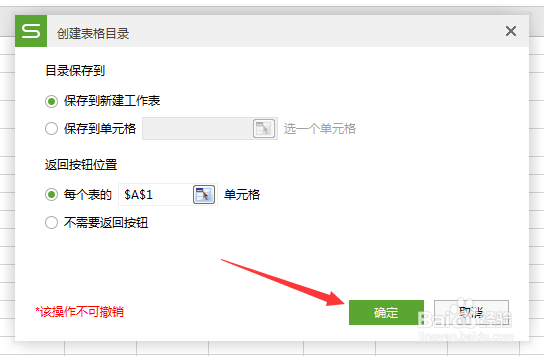
6、可以看到是在当前中的目录创建的成功了。
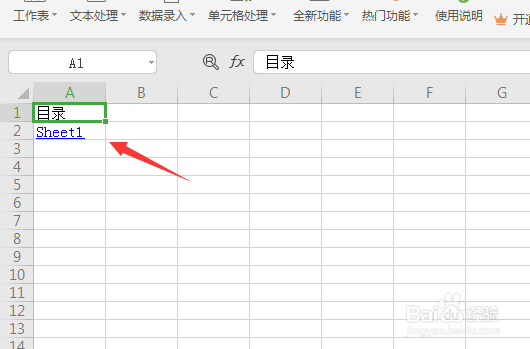
时间:2024-10-13 14:47:01
1、打开一个的wps的界面中,选中要使用的一个的单元格创建目录

2、然后点击菜单中的 文档助手 选项
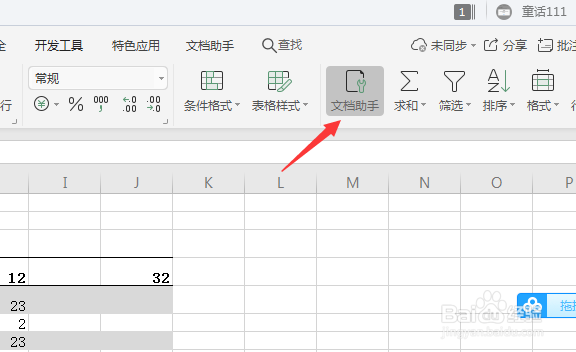
3、进入到了的文档助手界面中,点击 工作表 选项

4、点击了工作表选项之后,弹出了下拉菜单选中为 创建表格目录 选项

5、弹出了的创建表格目录界面中,点击 确定 选项
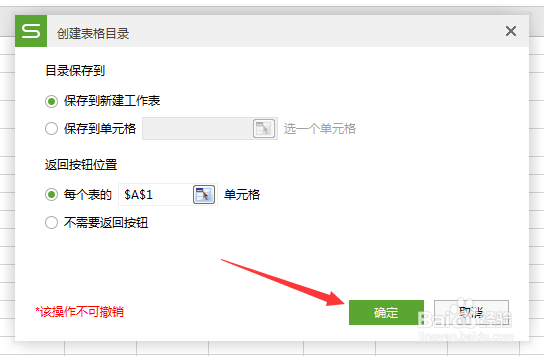
6、可以看到是在当前中的目录创建的成功了。